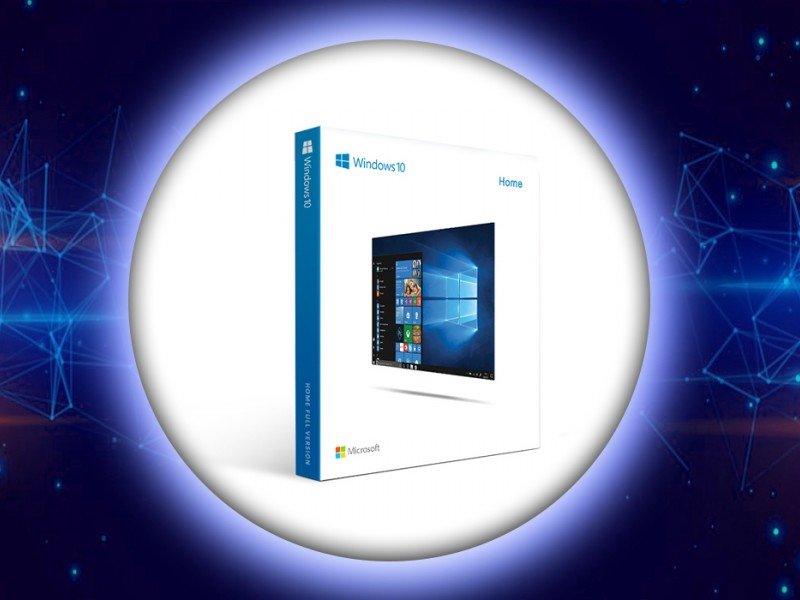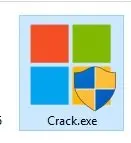آرالپ فروشگاه لپ تاپ استوک
اخبار ، معرفی و نقد و بررسی انواع لپ تاپ و سحت افزارهای کامپیوترآرالپ فروشگاه لپ تاپ استوک
اخبار ، معرفی و نقد و بررسی انواع لپ تاپ و سحت افزارهای کامپیوتراپلیکشن های اندورید روی ویندوز
پروژه لاته
شرکت مایکروسافت به تازگی پروژه ای رو به اسم لاته شروع کرده که تلاش میکنه اپلیکیشن های اندورید رو روی ویندوز اجرا کنه . این که این پروژه به خوبی انجام بشه یا نه موضوعی هست که در آینده خواهیم فهمید. اما نکته اصلی در کم شدن فاصله سیستم عامل ویندوز و اندروید است. رابط کاربری بین این دو سیستم عامل می تواند کار بسیاری از کاربران را راحت کند و به توسعه دهنده ها کمک کنه تا بدون تغییر کد، اپ ها رو به وبندوز منتقل کنند . بریم ببینیم این پروژه چه مزیت هایی داره و برای اجرایی شدن چه چالش هایی را پیش رو دارد. با من همراه باشید

پروژه لاته تلاش میکند تا اپلیکیشن های اندروید را روی سیستم عامل ویندوز اجرا کند. اما آیا تا به حال این کار امکان پذیر نبوده؟در جواب باید گفت بعضی از اپ ها رو می شد از طریق برنامه های ثالث مثل بلواستکس، یوویو، اندروید استودیو و... انجام داد.
همچنین برخی دیگر از اپلیکیشن ها رو می شد از فروشگاه مایکروسافت (microsoft store) دانلود کرد. اپ هایی که به طور اختصاصی برای ویندوز طراحی شده بودند. این اپلیکیشن ها صفحه خوش آمدگویی متفاوتی نسبت به سایر اپ ها دارند و از شبیه سازهای اندروید ( نرم افزارهای ثالث) قابل اطمینان ترند.
اپ های طراحی شده برای ویندوز چطور کار می کنند و انتظار از آنها چیست؟
این سوالیه که قراره بهش جواب بدیم. به نظر میرسه که ویندوز این ویژگی رو از قبل داشته. ویژگی زیرسیستم لینوکس ویندوز (windows susbsystem for linux) یا WSL .این ویژگی به کاربران این امکان رو میده تا یک محیط لینوکس رو در ویندوز داشته باشن و مخاطب اصلی اون توسعه دهنده ها لینوکس هستن.
به نظر میرسه پروژه لاته قراره روی WSL ساخته بشه، چون خود ویندوز هم یک سیتم عامل مبتنی بر لینوکس هست. در واقع مایکروسافت قبلا از WSL برای پشتیبانی GUI (رابط کاربری گرافیکی) مبتنی بر لینوکس استفاده می کرده.

بنابراین این امکان به کاربران اجازه می دهد تا چیزی بیشتر از یک کد دستوری رو وارد کنند. مانعی که مایکروسافت از قبل برداشته است. این امکان همچنین این اجازه رو به توسعه دهنده ها می ده تا به جای کدنویسی مجدد، با کمی تغییرات، اپلیکیشن خود را به ویندوز منتقل کنند.
امیدوارم این کار باعث بشه خیلی از اپ های محبوب رو تو ویندوز ببینیم. با توجه به نحوه پیاده سازی پروژه لاته، به طور قطع، با اشکالات کمتری نسبت به برنامه های شبیه ساز مواجه خواهیم بود.
با این حال یک نکته در مورد همه این ها وجود داره و اونم اینه که برای اجرای درست یک اپلیکیشن اندروید روی ویندوز، مشکل تنها پشتیبانی لینوکس نیست. تعداد زیادی از اپلیکیشن ها به API ها (رابط برنامه نویسی کاربردی) یا خدمات گوگل پلی متکی هستند حتما شما هم با به روزرسانی های آن موجه شدید.
سرویس گوگل پلی به روش های مختلف با اپلیکیشن ها در ارتباط است. به عنوان مثال یک اپ می تونه از گوگل پلی درخواست پشتیبانی خدماتی مثل سرویس ورود، نوتیفیکیشن، به روزرسانی، گوگل مپ ، سرویس پرداخت و... رو انجام بده. اساسا اگه اپلیکیشنی به هر طریقی از سرویس گوگل پلی استفاده کنه ، باید تابع قوانین گوگل بشه.
متاسفانه مایکروسافت یه طرفه نمیتونه از خدمات گوگل پلی استفاده کنه و یه جورایی باید با گوگل معامله کنه. همچنیندر حال حاضر گوگل خدمات مربوط به سیستم عامل های اندروید و آی او اس رو محدود کرده .
حتی اگه پروژه لاته مثل اندرویدی باشه که روی سیستم عامل ویندوز نشسته، دلیل نمیشه کامپیوتر به اندروید تبدیل بشه. ( مثل کروم بوک های گوگل که از اندروید پشتیبانی می کنند)
البته این مشکلات به این معنی نیست که پروژه لاته انجام شدنی نیست.
اپ هایی هستند که به سرویس گوگل پلی وابسته نیستند و به راحتی کار می کنند. از طرفی بعید نیست گوگل به مایکروسافت اجازه انتقال خدمات گوگل پلی به ویندوز رو بده. توسعه دهنده های اپلیکیشن هم می تونن اپ های خود رو طوری تغییر بدهند تا برای اجرا به خدمات گوگل پلی متکی نباشن.
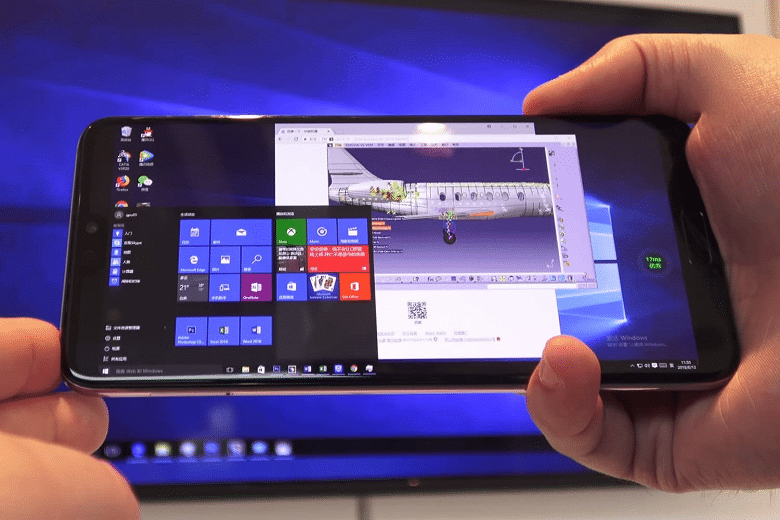
اما دقیقا چقدر باید صبر کنیم تا ببینیم پروژه لاته خوبه یا نه؟
شایعاتی وجود داره که بخشی از پروژه رو می تونیم پاییز 2021 که میشه تیر 1400 ، در بروزرسانی ویندوز تجربه کنیم. تا اون زمان مراقب لپ تاپتون باشید و توصیه متخصص ها رو جدی بگیرید.
با نوشتن نظراتتون می تونید تعیین کننده پست بعدی باشید. از اینکه همراه من بودید ممنونم. برای حمایت از ما به صفحه اینستاگرام آرالپ سر بزنید.
ویژگی های ویندوز 10 هوم
ویژگی های ویندوز 10 هوم
آیا شما تا به حال با نسخه های مختلف ویندوز مواجه شدید؟ آیا تفاوت اونها رو می دونید؟ اغلب ماها فقط ویندوز 10 یا 7 رو به عنوان ویندوز میشناسیم و از نسخه های مختلف این ویندوزها اطلاعی نداریم. دلیلش هم این هست که بسیاری از کاربران خودشون ویندوز عوض نمی کنند.
دلیلش اینه که تو هر خانواده یک نفر بیشتر از بقیه با کامپیوتر آشنایی داره و همه کارهای مربوط به کامپیوتر به عهده اونه. بقیه افزاد هم فقط از لپتاپ یا کامپیوتر استفاده می کنند.
اگه تا به حال سراغ تعویض یا نصب ویندوز رفته باشید ، حتما با گزینه های مختلف ویندوز مواجه شدید چون در نهایت باید یکی از اون گزینه ها رو برای نصب انتخاب کنید. این گزینه ها ویندوز10 سه تا هستند
- ویندوز 10 هوو
- ویندوز 10 پرو
- ویندوز 10 اینترپرایز
که هر کدام قابلیت های متفاوتی را در اختیار کاربران قرار می دهد.
نکته: استفاده از ویندوز اورجینال باعث میشه دیگه نیازی به تعویض یا نصب مجدد ویندوز نداشته باشید و با یه آپدیت ساده، به همه قابلیت ها دسترسی داشته باشید

مشخصات ویندوز 10 هوم:
- Windows hello
Windows Hello با استفاده از تشخیص چهره ، اثر انگشت یا PIN ، روشی سریع ، ایمن و بدون رمز عبور برای باز کردن قفل دستگاه های سازگار ویندوز است.
- Device encryption
رمزگذاری دستگاه در طیف گسترده ای از دستگاه های ویندوز در دسترس است و با رمزگذاری داده ها به محافظت از آنها کمک می کند. اگر رمزگذاری دستگاه را روشن کنید ، فقط افراد مجاز می توانند به دستگاه و داده های شما دسترسی پیدا کنند.
- Firewall and network protection
دستگاه Windows شما دارای ویژگی های امنیتی جامع و داخلی از جمله فایروال و محافظت از اینترنت برای محافظت در برابر ویروس ها ، بدافزارها و باج افزارها است.
- Internet protection
برنامه و کنترل مرورگر در Windows Security تنظیماتی را برای Windows Defender SmartScreen فراهم می کند که به شما کمک می کند دستگاهتان را از برنامه ها ، پرونده ها ، وب سایت ها و بارگیری های بالقوه خطرناک محافظت کند.
- Parennal controls/ protection
زمان صفحه را مدیریت کنید ، دسترسی به محتوای بزرگسالان را محدود کنید ، هنگام اتصال حسابهای Microsoft خانواده خود ، خریدهای آنلاین را کنترل کنید و مطمئن شوید که دستگاههای خانواده از امنیت و بروز بودن برخوردار هستند.
- Secure Boot
Secure Boot در هنگام راه اندازی سیستم از بارگیری برنامه های نرم افزاری مخرب و سیستم عامل های غیر مجاز جلوگیری می کند.
- Windows Defender Antivirus
Windows Defender Antivirus از قدرت ابر ، نوری گسترده ، یادگیری ماشین و تجزیه و تحلیل رفتار برای محافظت از دستگاه های شما در برابر تهدیدات پیچیده و ظهور یافته استفاده می کند.
- Digital pen & touch
یادداشت برداری کنید ، پیمایش کنید ، طراحی کنید ، doodle کنید ، ویرایش کنید و ایجاد کنید. آنچه را که با قلم دیجیتال انجام می دهید بهبود ببخشید

- Microsoft edge
با Microsoft Edge ، مرورگری که برای ویندوز 10 ساخته شده است ، مرور سریعتر و دوام باتری بهتر در دستگاه های خود داشته باشید. با Microsoft Edge ، مرورگری که برای ویندوز 10 ساخته شده است ، مرور سریعتر و عمر باتری بهتر را در دستگاه های خود داشته باشید.
- Cortana
تنها کاری که شما باید انجام دهید این است که از کورتانا بپرسید. دستیار دیجیتال شما در رایانه های شخصی و دستگاه های تلفن همراه می تواند جلسه ای را ترتیب دهد ، به شما بگوید چه وقت از وقت رفتن برای قرار ملاقات فرا رسیده است یا وضعیت هوا ، اخبار و ترافیک را بررسی کنید.
- Battery saver mode
با محدود کردن فعالیت پس زمینه و فشار دادن اعلان ها ، عمر باتری را افزایش دهید.
- Mobile
دسترسی سریع به متنها و عکسهای تلفن Android خود ، یا iPhone خود در رایانه برای مرور بی وقفه ، برنامه ریزی و تجربه برنامه را تجربه کنید.
- Voice
با صحبت با رایانه خود وقت و دستان خود را آزاد کنید. اطلاعات و یادآوری ها را دریافت کنید یا به موسیقی گوش دهید و ایمیل ها و تقویم خود را مدیریت کنید.
نکته: نسخه ویندوز 10 هوم فاقد قابلیت مدیریت و توسعه کسب و کار است که در نسخه پرو به طور کامل به آن می پردازیم.
با توجه به قابلیت های ویندوز 10 هوم، آیا این نسخه برای شما مناسب است؟
چطور ویندوز 10 را اکتیو کنیم؟
چرا فعال سازی ویندوز اهمیت دارد؟
وقتی با پیام Activate Windiws در گوشه راست مانیتور مواجه می شوید، باید هر چه سریعتر برای فعال سازی ویندوز اقدام کنید. اگر این فعال سازی رو جدی نگیرید بعد از چند وقت یک سری از قابلیت های ویندوز رو از دست میدید و در نهایت ممکن است نیاز به تعویض ویندوز هم پیدا کنید.از آنجایی که فعال سازی ویندوز کار نسبتا راحتی است، پیشنهاد می کنم همین کار را انجام بدید.
اگر فایل فعال ساز ویندوز یا (Activator) را ندارید روی این لینک کلیک کنید. بعد از اکسترکت کردن فایل و قبل از هر اقدامی ، باید آنتی ویروس ویندوز را غیر فعال کنید. دلیل این کار این است که آنتی ویروس ویندوز، فعالساز را به عنوان یک عامل تهدید کننده برای سیستم عامل شناسایی می کند.
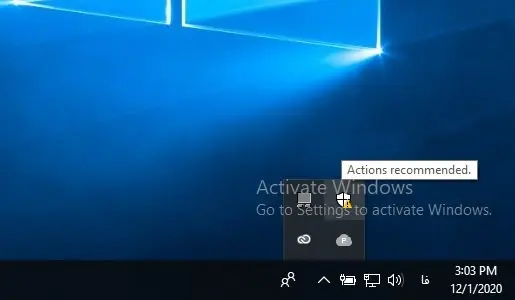
چگونه بفهمیم ویندوز اکتیو است؟
بسیاری از کاربران لپ تاپ و کامپیوتر ممکن است در تشخیص اکتیو بودن یا نبودن ویندوز خود دچار مشکل شوند. ساده ترین راه برای تشخیص اکتیو نبودن ویندوز در تصویر بالا قابل شاهده است.
همانطور که می بینید، در صورت اکتیو نبودن ویندوز، در بخش سمت راست پایین تصویر دسکتاپ، نوشته ای با متن
Active Windows
Go to Setting to active windows
نوشته شده است. این نوشته به شما یادآوری می کند که برای فعالسازی ویندوز اقدام کنید.
مطلب پیشنهادی: تفاوت بین ویندوز اورجینال و کرک شده
غیر فعال کردن آنتی ویروس
برای غیر فعال کردن آنتی ویروس ویندوز از روی منوی taskbar روی windows security کلیک کنید. این کار را از روی گزینه استارت هم می تونید انجام دهید.
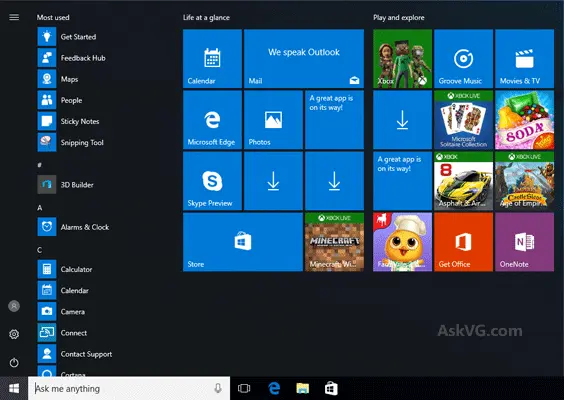
بعد از ورود بخش windows security گزینه Virus & threat protection را انتخاب کنید.
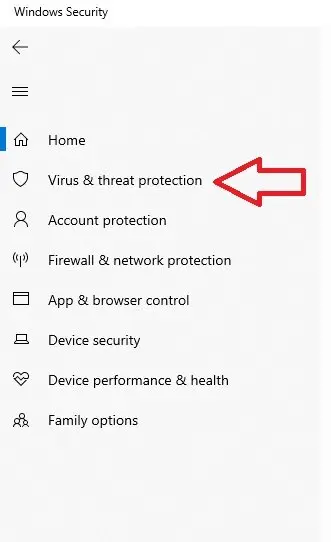
روی manage settings کلیک کنید.

همه گزینه ها را off کنید
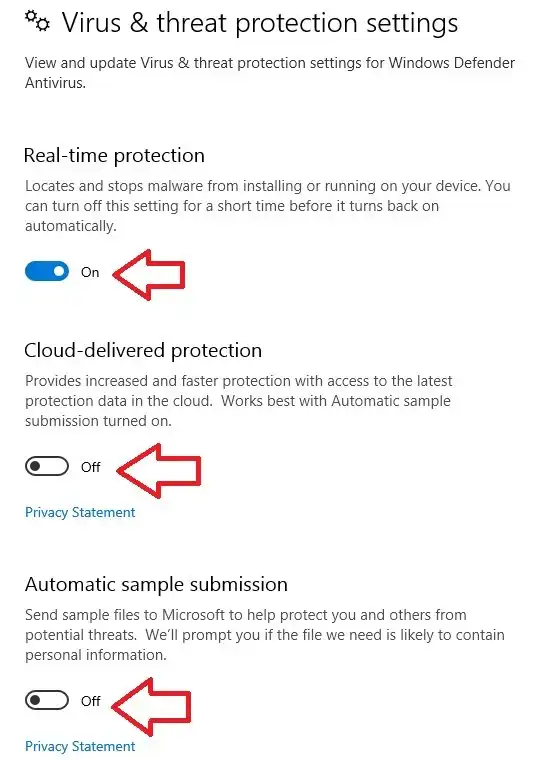
با انجام مراحل بالا آنتی ویروس ویندوز غیر فعال شد. حالا وقت نصب فعال ساز ویندوز است.
فعال سازی ویندوز
جهت فعال سازی ویندوز ابتدا فایل فعالساز را از حالت zip خارج کنید و روی آن دبل کلیک کنید.
در ادامه صفحه ای مثل تصویر زیر خواهید دید. روی گزینه مربوط به ویندوز کلیک کنید.
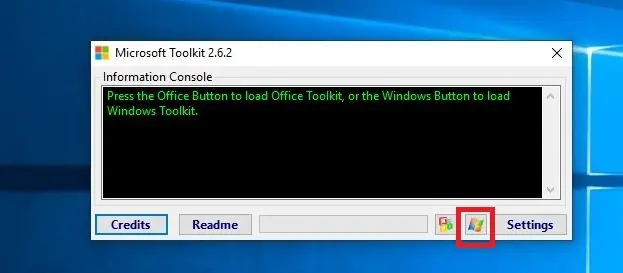
گزینه activation را انتخاب کنید.
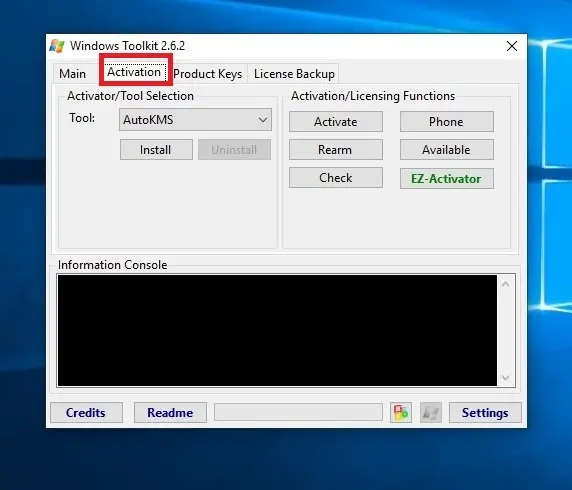
گزینه EZ-Actvaitor را انتخاب کنید و صبر کنید تا عملیات فعالسازی تمام شود. در صورتی که پیام زیر را در کادر سیاه رنگ دید ، فعالسازی ویندوز با موفقیت انجام شده است.
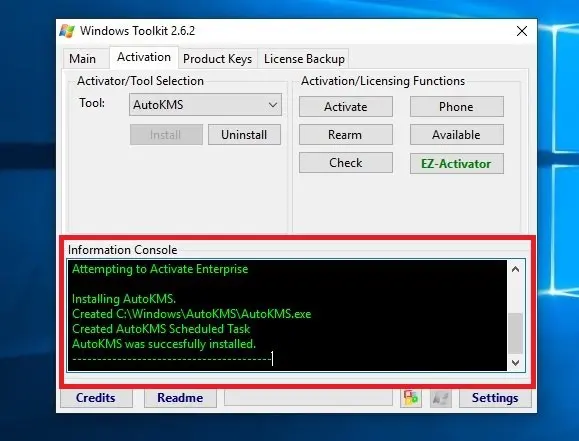
بعد از تمام مراحل بالا بهتر است لپ تاپ یا کامپیوتر خود را ریستارت کنید . بعد از روشن شدن مجدد آنتی ویروس ویندوز فعال می شود.
این پست را برای افرادی که نیاز به فعالسازی ویندوز سیستم خود دارند، بفرستید. اگر هنوز عضو سایت آرالپ نشدید، برای دریافت مقالات جدید عضو آرالپ شوید.
جهت حمایت ما را در شبکه اجتماعی دنبال کنید.